Hoe maak je een ronde PCB in Eagle CAD
Eagle CAD is een softwarepakket dat wordt gebruikt voor het ontwerpen van elektronische circuitschema's en lay-outs. Het schema van een circuit is een schets van hoe verschillende elektronische componenten met elkaar zijn verbonden. Dit schema wordt vervolgens omgezet in een lay-out, wat het daadwerkelijke beeld is van het circuit zoals het op de Printed Circuit Board (PCB) zal verschijnen. Meestal worden rechthoekige lay-outs gemaakt. Maar Eagle CAD heeft een "MITER"-opdracht die kan worden gebruikt om een rechthoekige lay-out om te zetten in een cirkelvormige.
Stap 1
Start de Eagle CAD-software door te dubbelklikken op het pictogram op het bureaublad of door naar "Alle programma's" in het menu "Start" te gaan.
Stap 2
Open het lay-outbestand door op "Bestand" te klikken en "Openen" te selecteren. Blader naar het lay-outbestand en klik op "OK" om het te openen. Als er nog geen lay-outbestand is aangemaakt, maak dan een nieuw bestand aan door naar "Bestand" te gaan en op "Nieuw" te klikken. Typ een bestandsnaam naar keuze in het veld "bestandsnaam" en klik op "OK".
Stap 3
Pas de grootte van de kaartomtrek aan volgens de grootte van de PCB. De omtrek van het bord verschijnt als een vierkant. Klik met de linkermuisknop op een kant van deze omtrek en sleep deze naar rechts of links om de grootte aan te passen. Houd de vorm als een vierkant, zodat wanneer wordt geprobeerd deze in een cirkel om te zetten, deze geen ovale vorm aanneemt. De zijden van het vierkant moeten gelijk zijn aan de diameter van de cirkel.
Typ "MITER 2" in de opdrachtbalk bovenaan de lay-out en druk vervolgens op "Enter". Het muispictogram wordt omgezet in een +-teken. Klik met de linkermuisknop op een hoek van het vierkant. Hierdoor wordt de hoek rond. Als de afgeronde hoek te klein lijkt, probeer het dan opnieuw met "MITER 3" of een hoger nummer. Verlaag op dezelfde manier het aantal als de hoek te groot lijkt. Herhaal dit proces om alle hoeken af te ronden.

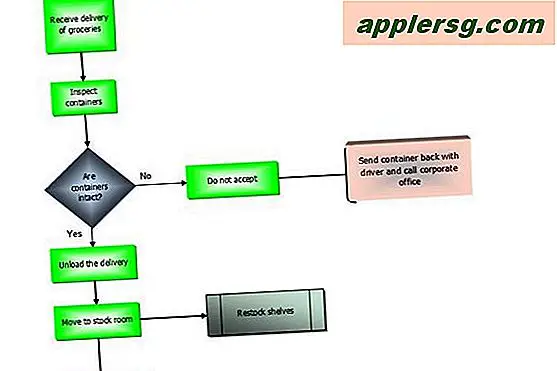







![Nieuwe iPad Air Commercial richt zich op creativiteit: "Your Their Anthem" [Video]](http://applersg.com/img/news/347/new-ipad-air-commercial-focuses-creativity.jpg)


